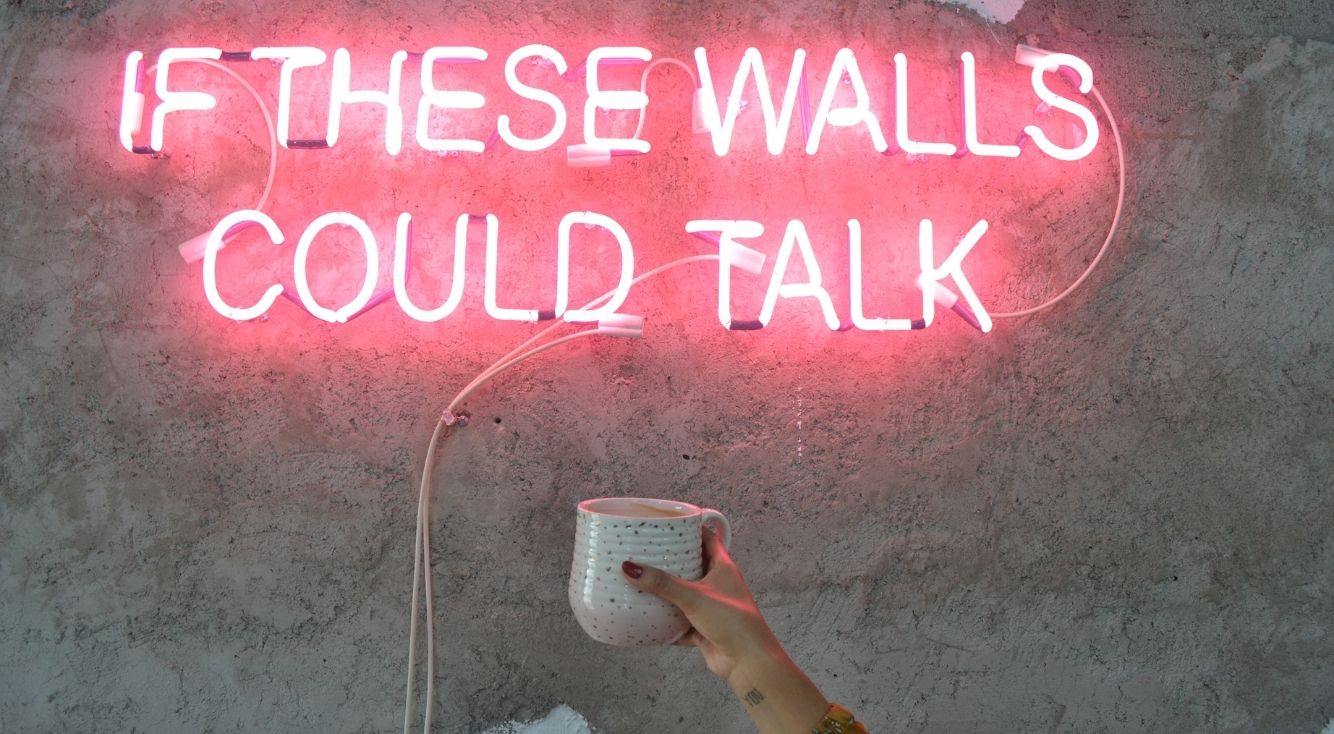
インスタストーリーのタグ付け(メンション)使えてる?やり方を紹介するよ!
Contents[OPEN]
「@」入力でタグ付けする手順
次に、「@」入力でタグ付けする手順を説明します。
先ほどと同じ手順でストーリーを作成する画面を表示します。
「Aa」をタップします。
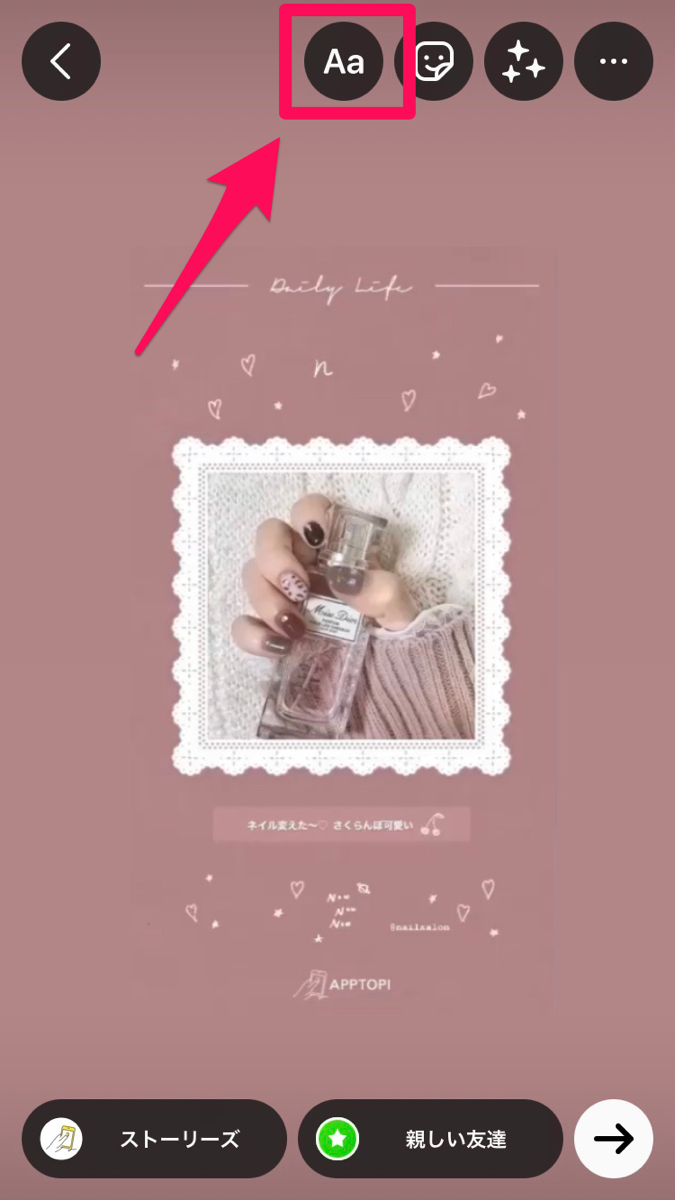
あとは「@」と、それに続けてアカウントIDを入力し、候補からメンションしたい相手を選択すれば完了です!
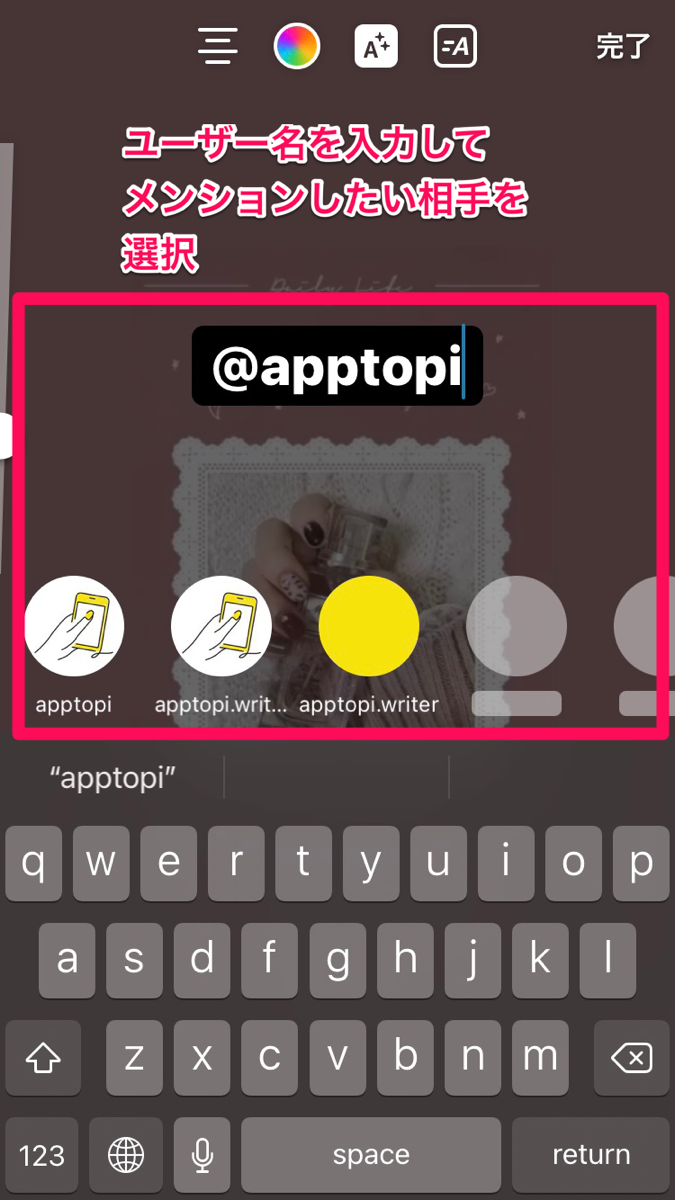
POINT
- 書体は9種類から好みに合わせて自由に選ぶことが可能
- ちなみにこの手順で「ハッシュタグ」も付けることもできます
《ちょっと応用編》動画の動きに合わせて動くタグ付けの手順
「動画の動きに合わせて動くタグ付けができたらな…」
そんなワガママを叶えてくれるのが、インスタストーリーのピン固定機能!
ぜひ以下のやり方でメンションをピン固定し、オリジナリティ溢れるストーリーを作成してみてくださいね!
- 動画のストーリーを作成し、スタンプ入力か「@」入力でタグ付けする
- タグを長押し
- 「スタンプを好きな場所に追加」と表示されたらタグを押しながら移動させる
- 「固定する」をタップ
たったこれだけでOK!とっても簡単ですよね!
ピン固定の詳しいやり方はコチラの記事でも紹介しているので、ぜひチェックしてみてくださいね♪
インスタストーリーのタグ付け(メンション)自分がされたら?
ここまでは、インスタストーリーで他のユーザーをタグ付けする方法を説明しました。
では、自分が誰かにタグ付けされた場合はどうなるのでしょうか。
タグ付けされたときにどのようなことが起こるのか、ご紹介していきます!
通知がくる
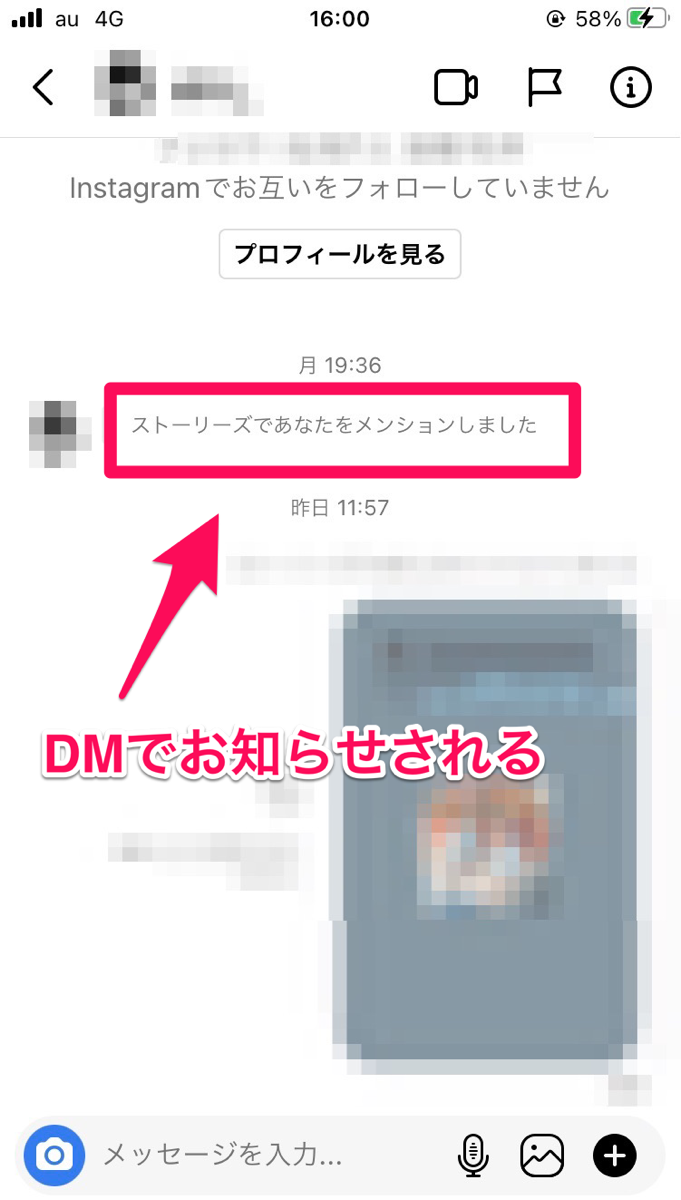
他のユーザーのストーリーに自分のアカウントIDがタグ付けされたら、「ストーリーズであなたをメンションしました」というメッセージが届きます。
メッセージでお知らせしてくれるのは嬉しいですよね!
DMはこまめにチェックしてみましょう!
自分のストーリーにリポストできる
また、DMではタグ付けされたストーリーも一緒に届きますが、以下の手順で、自分のストーリーにリポストすることが可能です。
- DM内の「これをストーリーズに追加」を開く
- 必要があれば編集する
- あとは「ストーリーズ」を押して公開したら完了
ストーリーをリポストできるのは自分をタグ付けしてもらった時だけですが、とても簡単なのでぜひ試してみてください!